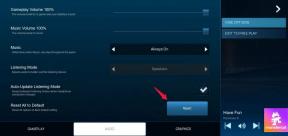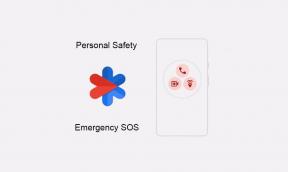Correção: D3dx9_33.dll está faltando ou erros não encontrados
Miscelânea / / August 04, 2021
Anúncios
Bem, não há nada de novo para falar sobre os erros de DLL e sua importância para executar programas corretamente no sistema Windows. Ao contrário de outros Arquivo DLL erros, o erro D3dx9_33.dll está relacionado ao Microsoft DirectX. Considerando que a maioria dos outros erros de DLL podem ter motivos complicados e correções de qualquer natureza. Para simplificar, o D3dx9_33.dll é um único arquivo que inclui um conjunto de coleções DirectX. Desde a DirectX é útil para executar programas, jogos, etc. no Windows se os erros D3dx9_33.dll estiverem ausentes ou não encontrados aparecerem, o que significa que o programa específico está tentando acessar esse arquivo por não conseguir encontrá-lo.
Se você também for uma das vítimas, certifique-se de verificar este guia de solução de problemas na íntegra para corrigir esse problema. O erro específico pode aparecer de diferentes maneiras, que são mencionadas abaixo. Tal como:
D3DX9_33.DLL não encontrado
Arquivo d3dx9_33.dll não encontrado
A biblioteca de vínculo dinâmico d3dx9_33.dll não foi encontrada no caminho especificado [PATH]
D3dx9_33.dll não encontrado. A reinstalação pode ajudar a corrigir isso
O arquivo d3dx9_33.dll está faltando
D3DX9_33.DLL está faltando. Substitua D3DX9_33.DLL e tente novamente
Componente ausente d3dx9_33.dll
Este aplicativo falhou ao iniciar porque d3dx9_33.dll não foi encontrado
Devido a vários motivos, o arquivo DLL do DirectX pode estar ausente ou corrompido ou até mesmo extraviado de seu diretório padrão que pode impedir o programa de funcionar corretamente ou travar toda vez que os usuários do Windows tentarem lançá-lo. Sim! Mesmo um único arquivo DLL ausente ou corrompido pode impedir a execução ou inicialização de programas do Windows.

Anúncios
Índice
-
1 Como corrigir erros D3dx9_33.dll ausentes ou não encontrados
- 1.1 1. Reinicie o computador
- 1.2 2. Reinstale a versão mais recente do DirectX
- 1.3 3. Instale uma versão padrão do DirectX
- 1.4 4. Desinstalar e reinstalar o programa
- 1.5 5. Restaurar D3dx9_33.dll do pacote DirectX
- 1.6 6. Atualizar driver gráfico
Como corrigir erros D3dx9_33.dll ausentes ou não encontrados
Aqui, compartilhamos algumas soluções alternativas possíveis abaixo que devem funcionar para você. Agora, sem mais delongas, vamos entrar na solução abaixo.
1. Reinicie o computador
Na maioria dos casos, reiniciar o computador pode simplesmente corrigir várias falhas relacionadas ao sistema ou dados de cache temporários que podem causar vários problemas, como erro DirectX ou quaisquer erros de arquivo DLL. Então, basta clicar no Menu Iniciar > Clique no Poder menu> Escolha Reiniciar.
2. Reinstale a versão mais recente do DirectX
No entanto, se a simples reinicialização do sistema não funcionar para você, certifique-se de reinstalar a versão mais recente do DirectX do site oficial da Microsoft. Baixe e instale o instalador no seu computador e execute-o. No momento de escrever este artigo, você encontrará DirectX 11 no site oficial para download e, por padrão, o Windows 10 (1904) está sendo executado em DirectX 12.
3. Instale uma versão padrão do DirectX
Também podemos recomendar que você não confie totalmente na versão mais recente do DirectX, pois o seu sistema operacional Windows ou o programa problemático específico requer uma versão mais antiga do DirectX para funcionar corretamente. Uma vez que todo e qualquer programa do Windows deve ser executado em uma versão específica do DirectX, é possível que qualquer DirectX de última geração não ofereça suporte a esse programa. Portanto, você precisará baixar e instalar a versão compatível do DirectX que pode encontrar online ou o disco de instalação desse programa (se houver).
4. Desinstalar e reinstalar o programa
Bem, desinstalar e reinstalar o programa ou jogo problemático pode ser outra solução alternativa se ainda assim o erro de DLL do DirectX estiver incomodando você o tempo todo. As chances são altas de que algo está errado com os arquivos de programa instalados e de alguma forma os arquivos internos estão em conflito com o arquivo D3dx9_33.dll. Para fazer isso:
Anúncios
- Clique no Menu Iniciar > Tipo Painel de controle.
- Abra-o a partir do resultado da pesquisa> Selecione Desinstalar um programa.
- Agora, procure o programa ou jogo instalado na lista.
- Clique nele para selecionar e escolha Desinstalar.
- Se solicitado, siga as instruções na tela e prossiga para a desinstalação.
- Depois de completamente desinstalado, basta reiniciar o computador.
- Finalmente, vá para o site específico e baixe a versão mais recente do programa ou jogo.
- Instale-o completamente e você estará pronto para continuar.
No entanto, se esse método não corrigiu os erros D3dx9_33.dll está ausente ou não foi encontrado, siga o próximo método.
5. Restaurar D3dx9_33.dll do pacote DirectX
- Vá para este link para baixe o DirectX End-User Runtimes.
- Agora, clique com o botão direito na sua área de trabalho> Clique em Novo > Selecione Pasta.
- Renomear a pasta para Arquivos DirectX.
- Execute o arquivo de instalação do DirectX baixado> Clique em sim para aceitar o contrato de licença.
- Clique em Navegar > Escolha a pasta criada e selecione OK.
- Clique novamente em OK depois de ver o caminho da pasta na caixa de texto.
- Em seguida, você pode abrir a pasta criada em sua área de trabalho.
- Procure pelo D3dx9_33.dll nos arquivos CAB que podem parecer Mar2009_d3dx9_41_x86 ou algo parecido com isto.
- Duplo click no arquivo CAB para abri-lo.
- Agora, mova o arquivo de extensão .dll para sua área de trabalho> Em seguida, copie o arquivo para o C: \ Windows \ System32 localização.
- Uma vez feito isso, você deve excluir o arquivo DLL e a pasta DirectX de sua área de trabalho para evitar arquivos duplicados.
- Por fim, reinicie o computador para verificar se os erros D3dx9_33.dll estão ausentes ou não foram corrigidos.
6. Atualizar driver gráfico
Por último, mas não menos importante, atualizar o driver da placa GPU é uma das maneiras úteis de corrigir muitos problemas relacionados ao DirectX ou outros problemas relacionados a travamentos de programas em um instante. Uma versão desatualizada do driver gráfico pode simplesmente afetar o desempenho do aplicativo ou do jogo em vários aspectos. Portanto, verifique a atualização mais recente e instale-a (se disponível). Para fazer isso:
- Clique no Menu Iniciar > Tipo Gerenciador de Dispositivos e clique nele a partir do resultado da pesquisa.
- Agora, Duplo click no Adaptadores de vídeo categoria para expandir a lista.
- Então clique com o botão direito no nome da placa gráfica dedicada.
- Selecione Atualizar driver > Escolha Pesquisar motoristas automaticamente.
- Se houver uma atualização disponível, ela baixará e instalará automaticamente a versão mais recente.
- Uma vez feito isso, certifique-se de reiniciar o computador para alterar os efeitos.
É isso, pessoal. Presumimos que este guia foi útil para você. Para mais consultas, você pode comentar abaixo.